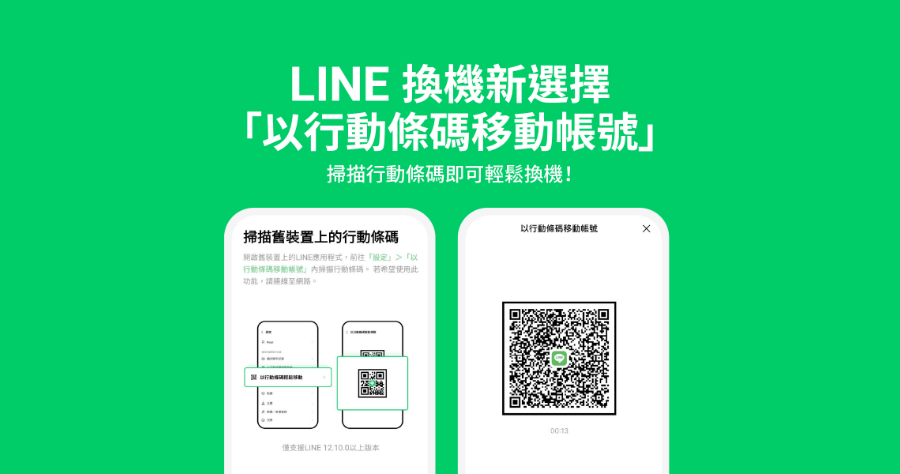換新手機最頭痛的就是 LINE 聊天記錄搬家嗎?不論是 Android 換 iPhone、還是 iPhone 換 Android 以往都要透過第三方付費軟體才能實現,否則換機後聊天記錄直接歸零。LINE 官方於 2022/6/27 推出「行動條碼移動帳號」,日後換新手機,只需要掃描 QRCode 就能將聊天記錄、影片、圖片轉移到新手機,更甚的是就算沒有事先備份也能直接搬過去,如何辦到的?帶大家來一探究竟。LINE 太佔空間?手機容量都被吃完了?教你一秒清除快取,釋出 LINE 佔用空間
文章目錄
行動條碼移動帳號重點特色
- 直接掃描行動條碼即可換機,不用輸入 LINE 密碼或任何資訊
- 跨系統也適用!就算舊手機中沒有備份LINE聊天記錄,使用行動條碼移動帳號時,在新手機上也可還原約 14 天對話紀錄(包括圖片、影片等),且不會在新手機上被鎖住喔!
- 同系統裝置移動帳號時,若在舊手機有備份聊天記錄,換機時一樣可選擇復原至新手機。(若不復原備份的聊天記錄,也會自動還原約 14 天內的聊天記錄唷!)
「以行動條碼移動帳號」除了適用於「手機號碼不變,換新手機」外,也適用於「換新手機號碼也換新手機」的用戶喔!「換新手機號碼也換新手機」的用戶也可參考以上教學移動帳號,在換機完成後,要記得再到您的LINE > 主頁 > 「設定(齒輪圖示)」>「個人檔案」中修改電話號碼喔!(電話號碼需同為同一地區,跨國家則無法適用)
行動條碼移動帳號前準備事項
在舊手機完成 LINE 聊天記錄備份(聊天記錄備份換機僅限定為同系統裝置)
舊手機與新手機皆需將 LINE 版本更新至 12.10.0(含)以上
行動條碼移動帳號 LINE 換機教學
事前功課準備好後,建議大家將兩支手機放在一起準備好,操作會比較方便喔!
以下教學示範裝置:新手機為 Android 系統、舊手機為 iOS 系統
步驟一
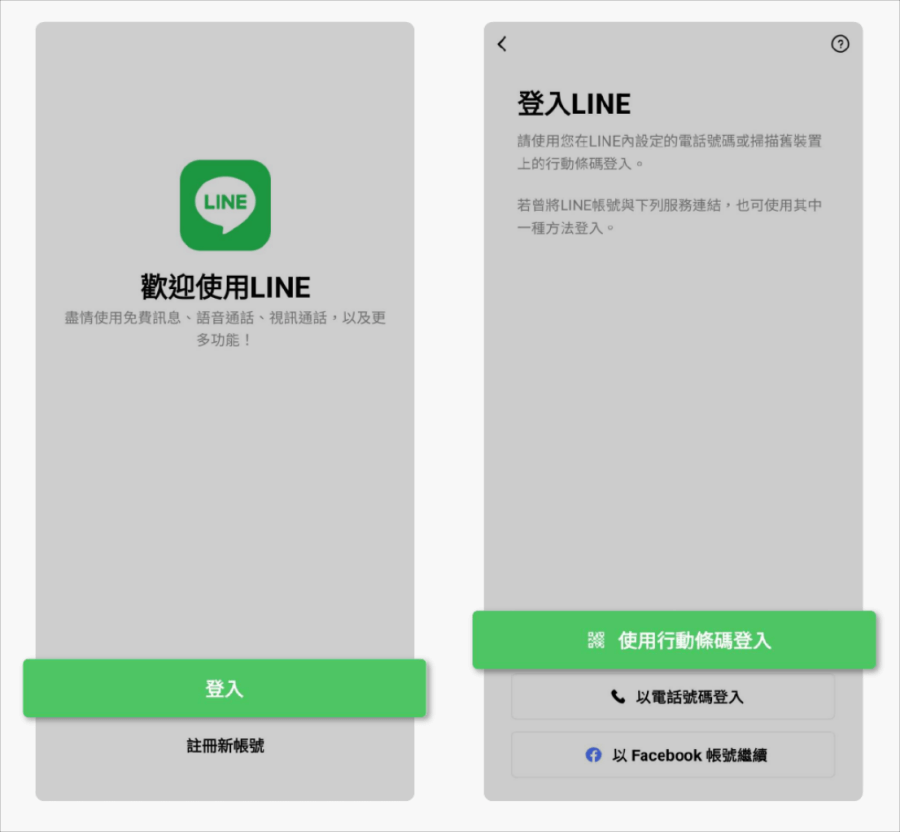
在新手機上下載並登入LINE,選擇「使用行動條碼登入」
步驟二
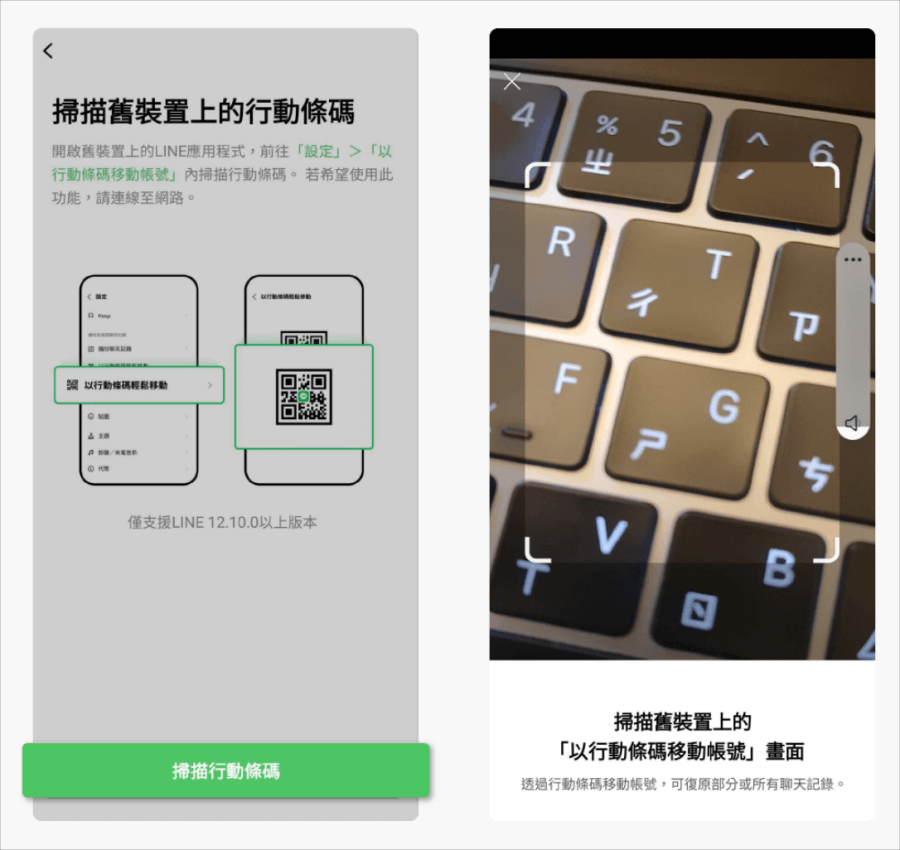
從新手機上點選「掃描行動條碼」並掃描舊手機上的行動條碼
步驟三
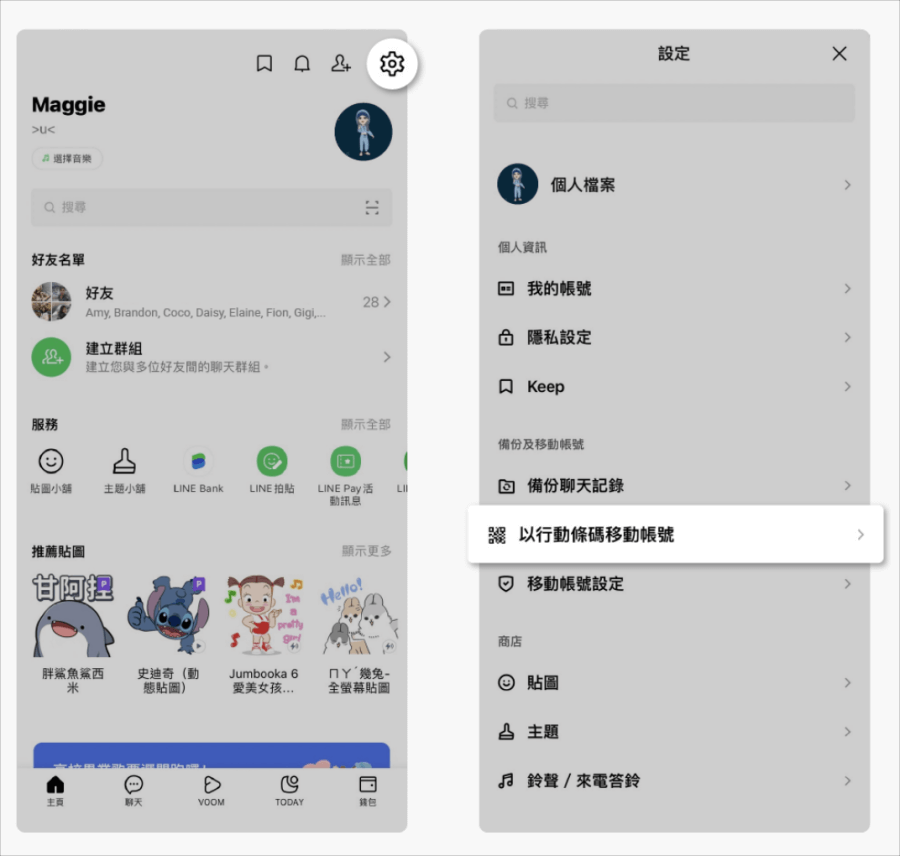
在舊手機上點開LINE主頁,點選「設定(齒輪圖示)」>「以行動條碼移動帳號」
步驟四
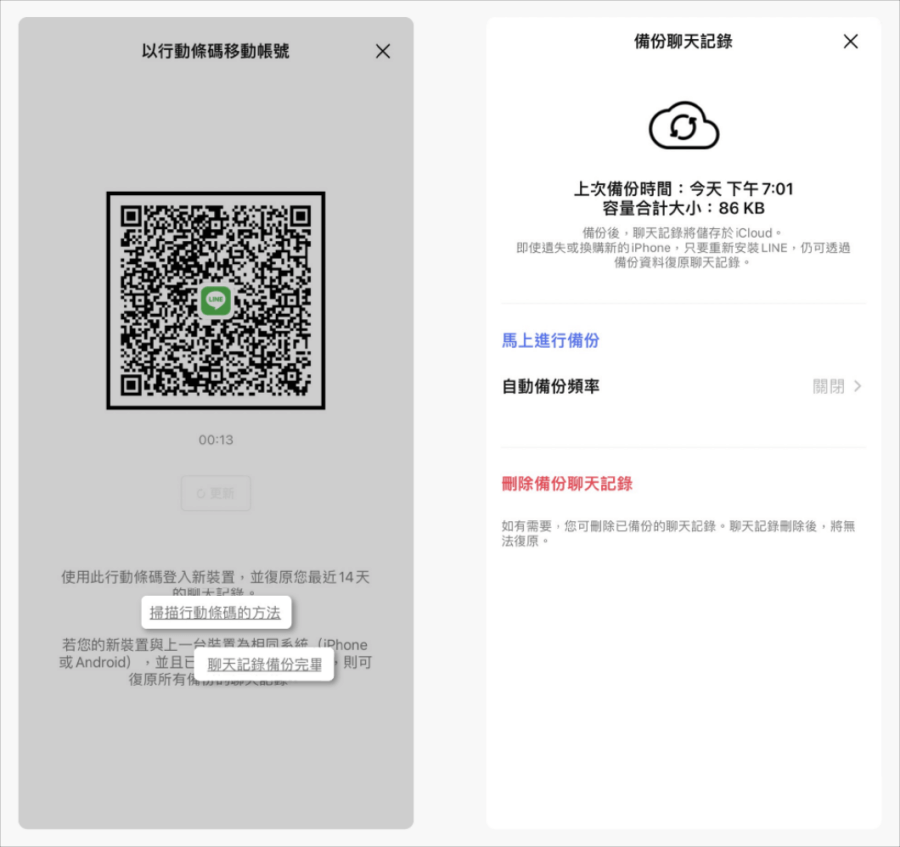
出現行動條碼後,請用新手機去掃舊手機上的行動條碼
此外,也可選擇在掃碼前,點選行動條碼下方的「掃描行動條碼的方法」與「聊天記錄備份完畢」,可查看掃碼教學與檢查聊天記錄備份
*請於一定時間內完成掃碼,若超過時間請點選「更新」鍵更新行動條碼。
步驟五
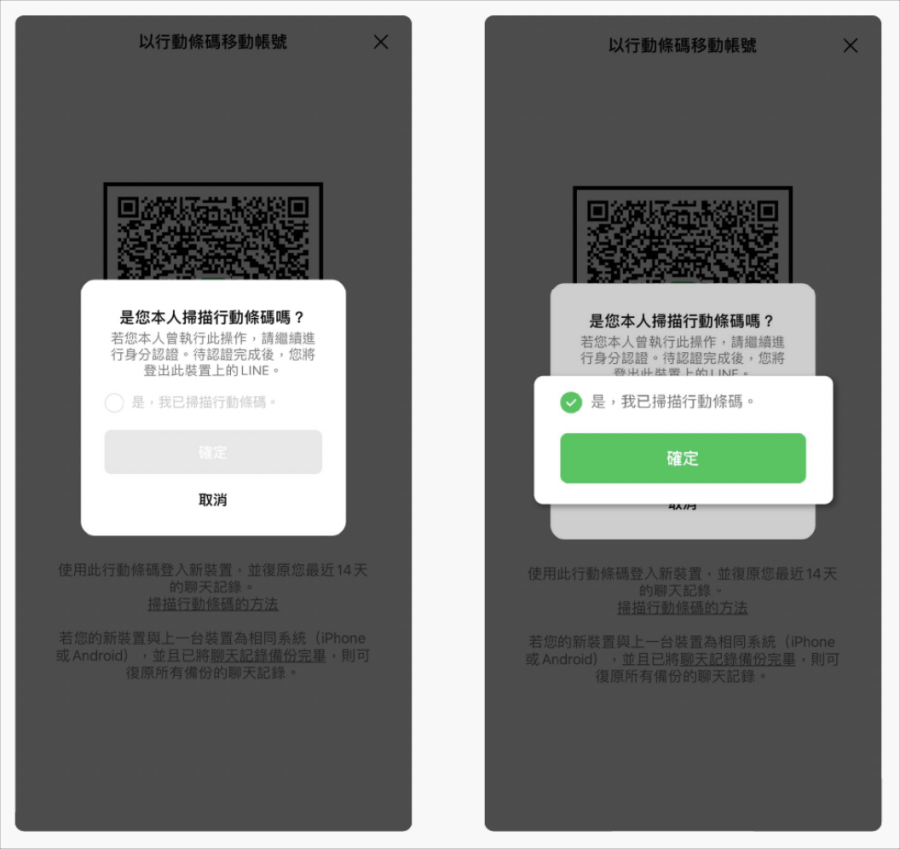
使用新手機掃碼完畢後,會跳出視窗確認是否為本人。若為本人操作掃碼,即可打勾並點選確認,並輸入該裝置密碼再次確認。
步驟六
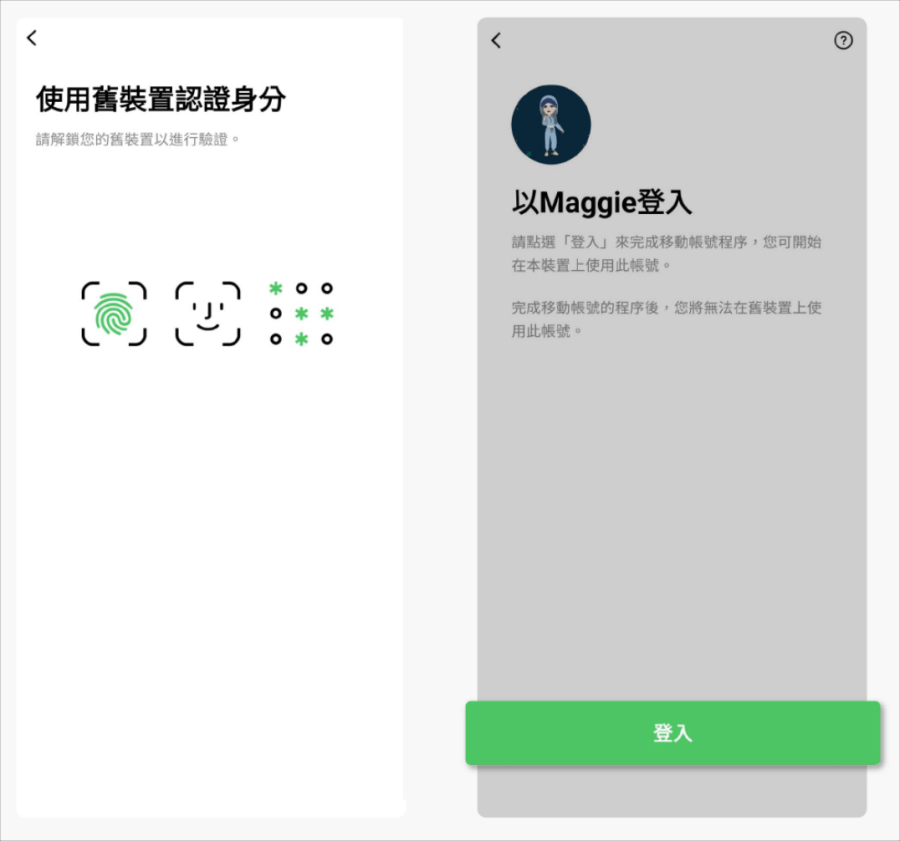
舊手機身份認證完畢後,即可於新手機登入,注意!在新手機按下登入後,此帳號即無法在舊手機上使用囉!若還要再想想,可以按上一步返回。
步驟七
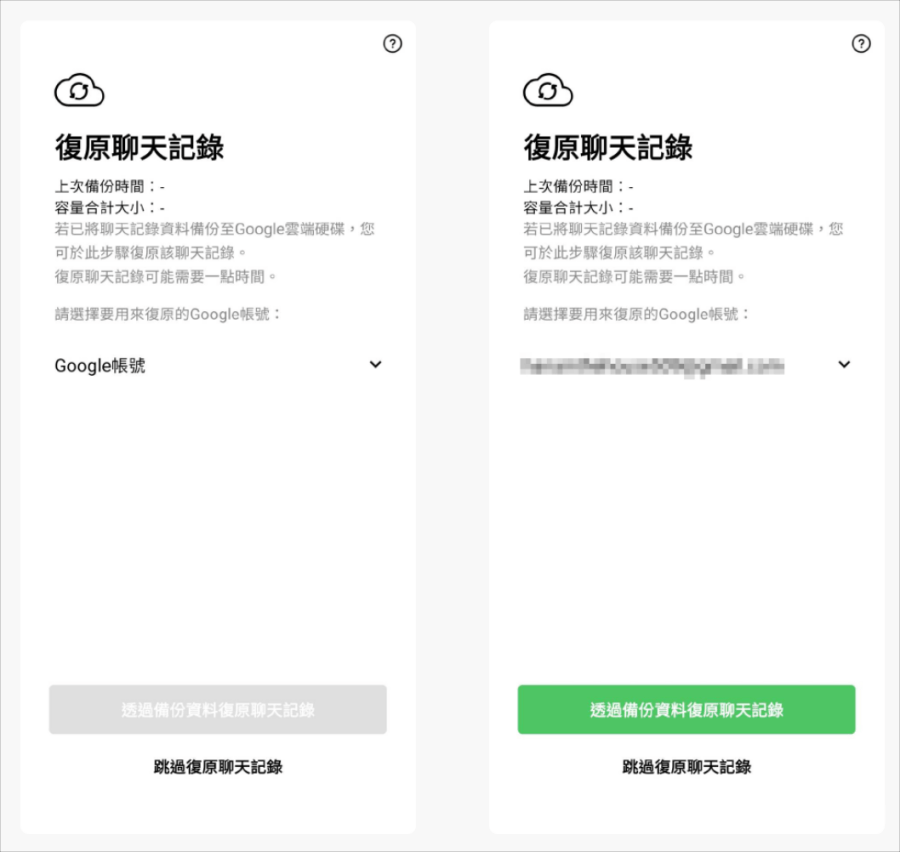
登入後您可選擇是否復原已備份的聊天記錄,復原後即完成帳號移轉!跨裝置移轉帳號是無法復原備份的聊天記錄。另即使選擇「跳過復原聊天記錄」,也會自動還原約14天的聊天記錄喔!